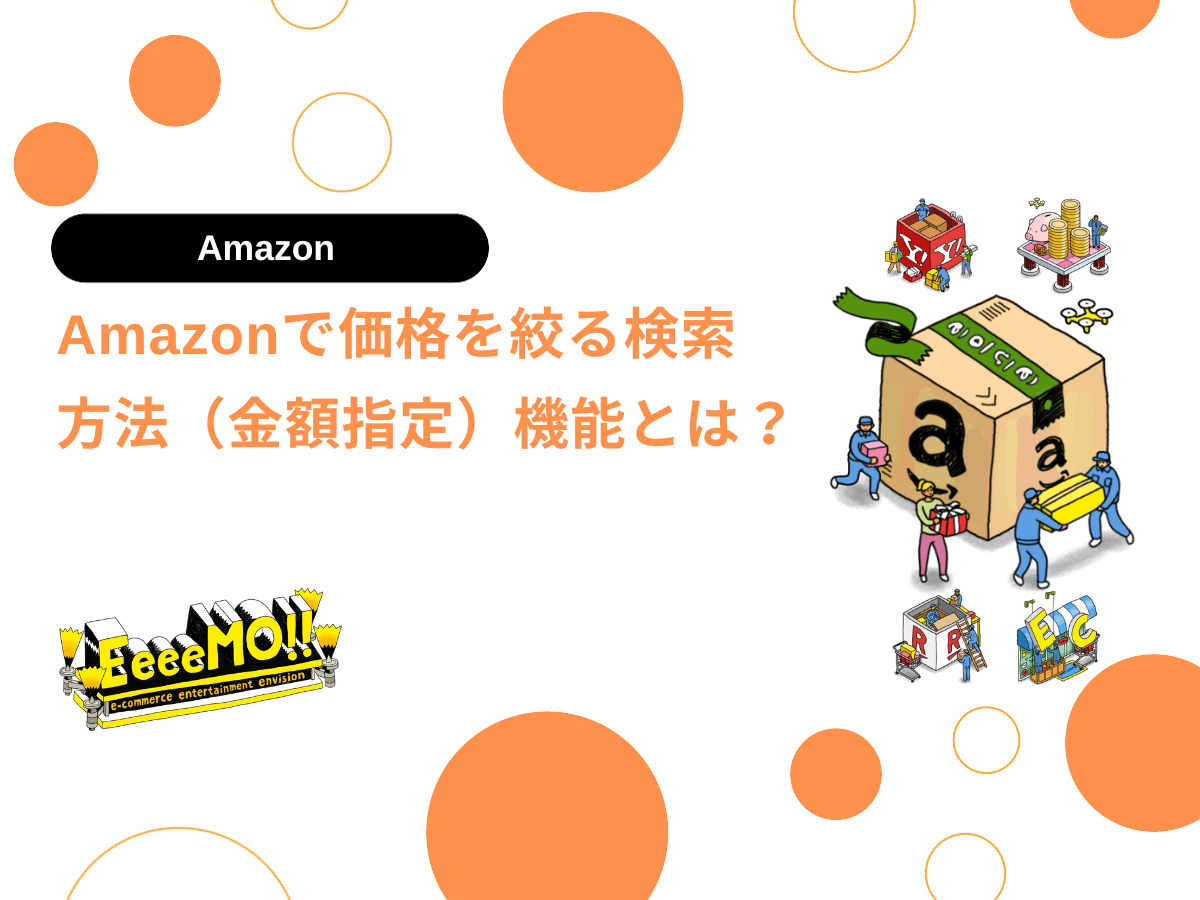Amazonでは品揃えが豊富であるが故に、欲しい商品や欲しい情報が探しにくいと感じたことはないでしょうか?
そのような時に便利なのが、金額指定をして検索する機能です。
ここではAmazonの金額指定検索機能を使用して、欲しい情報を効率よく検索する方法をご紹介します。
Amazon内の商品検索は様々な方法がある
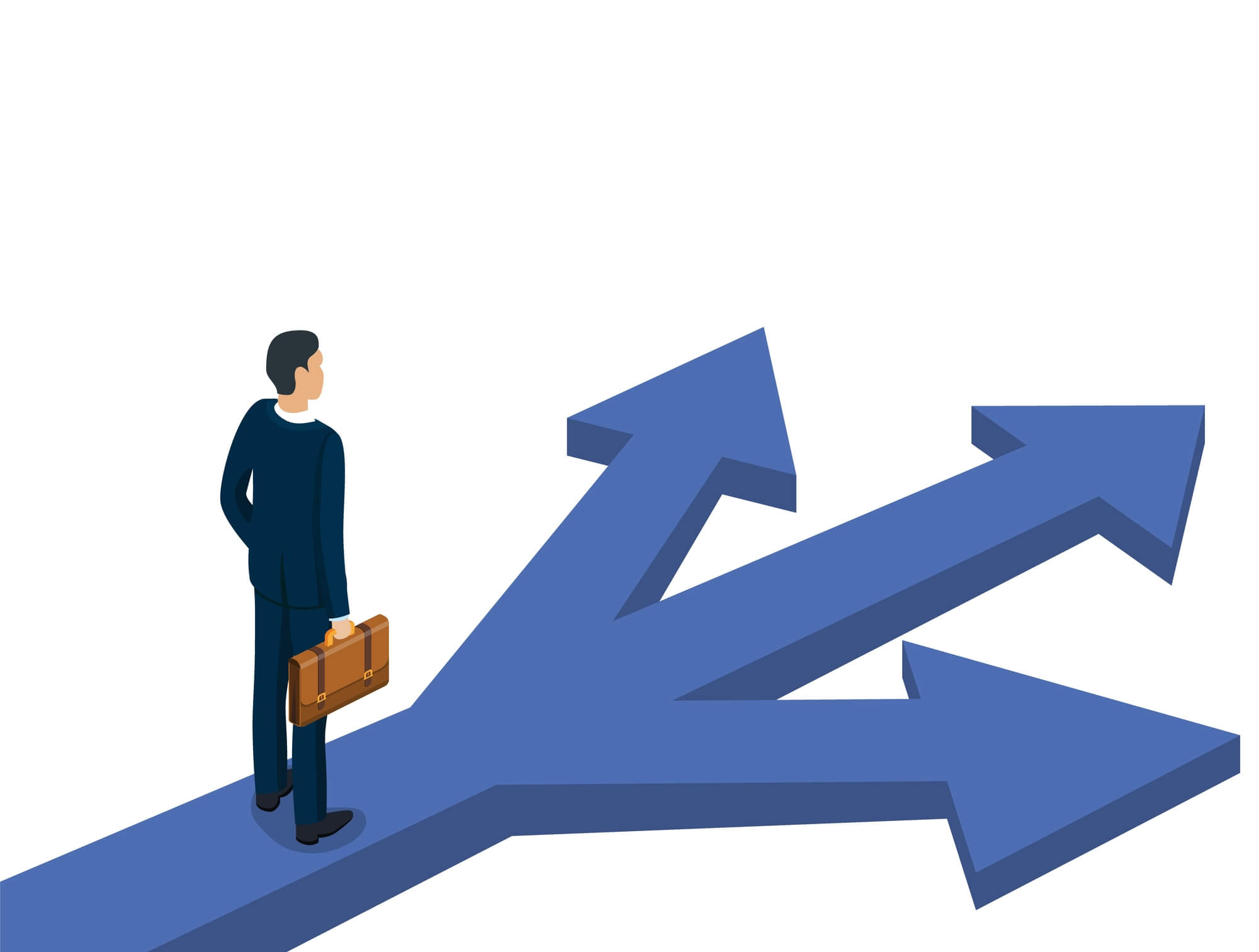
Amazonで欲しい商品を探す際には、次のような方法を利用します。
キーワード検索(AND検索・OR検索)
最も一般的な検索方法は、虫眼鏡マークのある検索窓の中に任意のキーワードを入力する方法です。
キーワード間をスペースで区切る(AND検索)と、入力したワードを含む商品を検索します。
また、検索するキーワードをスペースではなく「|(パイプ)」で区切る(OR検索)と入力したワードのいずれかを含む商品を検索することができます。
カメラや音声検索機能で検索
商品名など分からない場合は、Amazonのスマホアプリを使用するとカメラで撮影したパッケージから商品を検索することができます。
また、マイクから音声でキーワードを設定して商品を検索することもできます。
上記のような方法で検索すると、対象の商品を見つけることができるかもしれません。
しかし、Amazonには膨大な商品があります。
日々様々な商品がリリースされるので、思ったように目的の情報を入手するのに多くの時間を要することもあります。
そこでAmazonでは、より効率的に商品を絞り込み検索するために価格も同時に指定して検索をかけます。
Amazonで価格を絞り商品を検索する方法

Amazonでは、トップページに標準機能として価格検索機能があります。
絞り込める価格帯は標準で次の通りです。
- 0〜1,500円
- 1,500〜10,000円
- 10,000円〜50,000円
- 50,000〜100,000円
- 100,000円以上
事前に絞り込む価格帯が決まっているので、要領さえ掴めば操作はとても簡単です。
パソコンとスマホでのやり方をそれぞれ見ていきましょう。
パソコンの場合
- 探したい商品の商品カテゴリーや、具体的な商品名を入力して検索ボタンを押す
- 次に、検索結果画面の左端を下にスクロールすると価格のチェック項目が現れる
- 絞り込む価格帯にチェックすると希望の商品が表示される
スマホの場合
- パソコン同様に調べたいカテゴリーや商品名を入力し検索ボタンを押す
- 次に検索画面上部の「絞り込み」のボタンをタップする
- 「価格&セール」の項目箇所を下にスクロールすると価格帯が表示されるので、希望の価格帯をチェックして検索する
カテゴリーの設定は必須
Amazonで価格を絞り検索する場合には、カテゴリーを必ず選択する必要があります。
標準ではカテゴリーは「すべてのカテゴリー」になっているため、この状態だとフィルタリング項目しか表示されません。
一部のジャンルでは非対応なので注意
Amazonの価格検索の絞り込みでは、以下のジャンルには非対応です。
- プライムビデオ
- Kindleストア
- Amazonデバイス
- Audible/オーディオブック
- Amazon定期おトク便
Amazonで高度に単価を指定して検索する方法

Amazonで商品を単価などで指定して検索するには、前述のようにざっくりとした価格帯で検索をします。
しかし次のようなコマンドをURLに指定して検索するとより細かな検索ができます。
指定金額よりも高い商品を検索
指定金額以上の検索方法は次のようにします。
- Amazonのトップページで探したい商品を検索
- 検索結果のURL末尾に「&low-price=◯◯」を追記(◯◯は金額)
例えば、3,000円以上の商品を検索するには「URL末尾を「&low-price=3000」とします。
&low-price=◯◯
指定金額よりも低い商品を検索
指定金額以下の検索方法は次のようにします。
- Amazonのトップページで探したい商品を検索
- 検索結果のURL末尾に「&high-price=◯◯」を追記
例えば、3,000円以下の商品を検索するには「URL末尾を「&high-price=3000」とします。
&high-price=◯◯
価格を1円単位で範囲指定し検索
Amazonで商品を1円単位で指定して絞り込み検索する手順は次の通りです。
- Amazonのトップページで探したい商品を検索
- 検索結果のURL末尾に「&price=◯◯-◯◯」を追記
「&price=◯◯-◯◯」の「◯◯-◯◯」には検索したい価格範囲を入力します。
前途の検索と異なり、◯◯円~◯◯円の商品を指定して検索する場合は、金額の単位表記が異なります。
1円であれば「1.00円」、100円であれば「100.00円」のような考え方をします。
例えば、100円から1,000円の範囲検索する場合には「&price=10000-100000」と0を2桁増やした記載をします。
&price=◯◯-◯◯
価格以外でも商品を絞り込むことができる
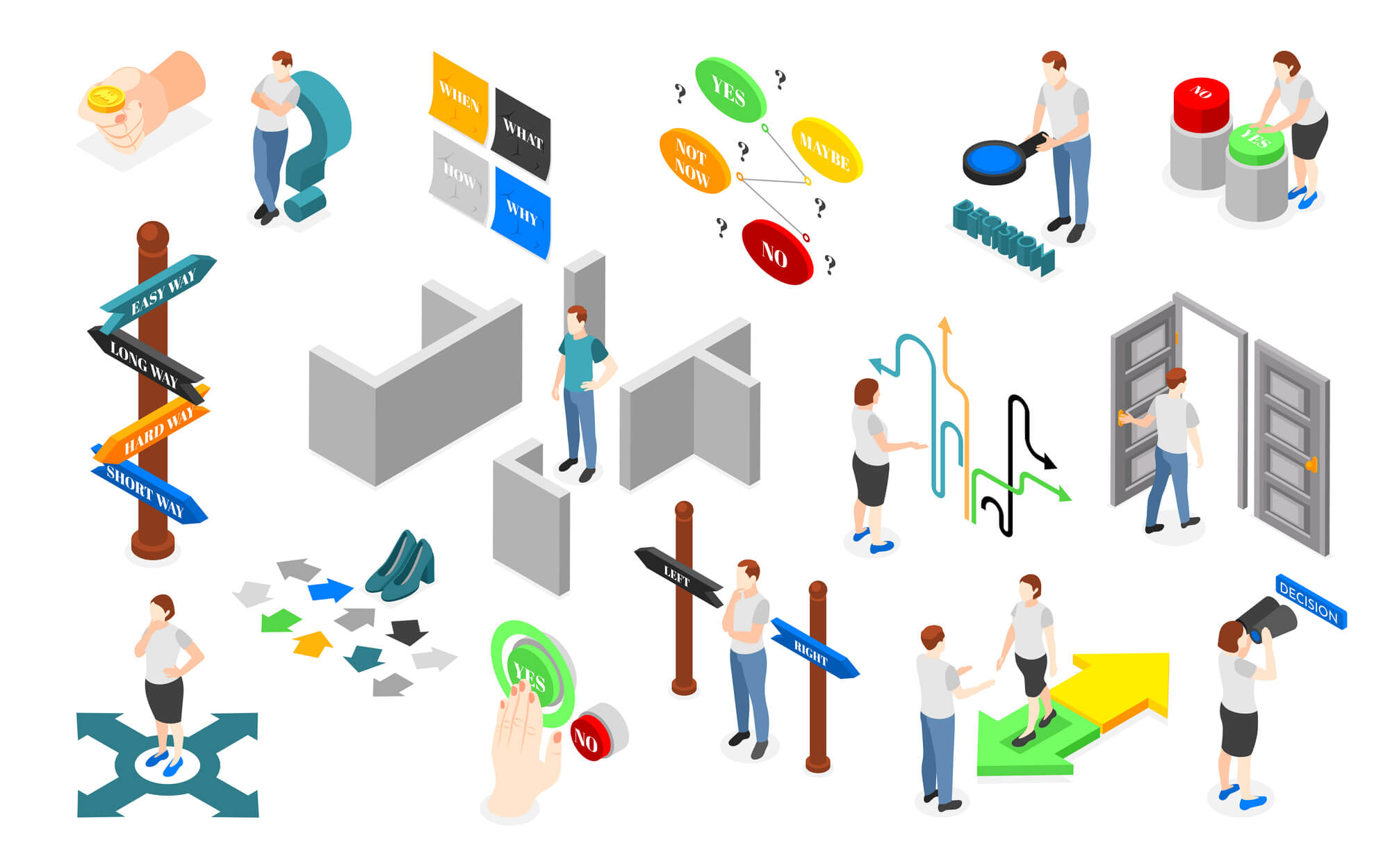
価格以外にも割引率やレビュー数、人気順など細かく指定して絞り込むことができます。
以下では各コマンドをご紹介しますので有効利用してみましょう。
| URL末尾に入力するコマンド一覧 | 指定検索条件 |
|---|---|
|
&pct-off=20 |
20%割引の商品を検索 |
|
&pct-off=20-50 |
20%割引~50%割引の商品を検索 |
|
&sort=salesrank |
売れている順に並び替え検索 |
|
&sort=-salesrank |
売れていない順に並び替え検索 |
|
&sort=review-rank |
良いレビューが多い順に並び替え検索 |
|
&sort=-review-rank |
悪いレビューが多い順に並び替え検索 |
|
&sort=releasedate |
新しい発売日順に並び替え検索 |
|
&sort=salesrank |
ランキングが高い順に並び替え検索 |
|
&sort=-salesrank |
ランキングが低い順に並び替え検索 |
|
&sort=popularity-rank |
人気度の高い順に並び替え検索 |
この他にも、アルファベット順に検索するコマンドや、在庫切れ商品を表示させるコマンドなど沢山の検索方法があります。
この検索指定の全てが前途のように検索結果のURL末尾に上記コードを追記して検索ができます。
検索コマンドは組み合わせて使用できる
前術でご紹介したコマンドは、組み合わせて使用することができます。
例えば、新しい発売日でランキングが高い商品順に検索すると下記のようなコマンドになります。
「&sort=releasedate&sort=salesrank」
様々なコマンドを繋ぎ合わせることで、対象の商品を簡単に見つけることができるので活用してみましょう。
Amazonの価格検索はどのような時に使用する?

Amazonでは、様々な方法で商品を検索できる事を紹介しました。
では実際にどのようなシチュエーションで使用するのでしょうか?
あわせ買いの商品を探す
Amazonプライムの会員であれば送料が無料になる商品が沢山ありますが、そうではない場合には送料を無料にする為に2,000円以上の購入をする必要があります。
1,500円の商品を購入して、あと500円の小物で購入金額を調整したい場合などでは価格検索がとても便利な機能と言えるでしょう。
予算内で商品を探す
友人にプレゼントをする為に、アウターからパンツまで予算を10,000円で揃えたいなど、あらかじめ購入金額の上限を決めている場合は、1円単位で検索をかけることができる機能を利用すると効率よく商品を選ぶことができます。
高い利益が出る商品を探す
Amazonで転売をしている方が近年とても多くいますが、転売ビジネスの仕入先や販売先として利用するケースも多くあります。
ターゲットとする商品を決めて、金額指定コマンドで利益が見込める商品を効率よく探すことができます。
また、転売する商品を探して、より利益を生みそうな商品を探すツールとしても使用されています。
Amazonで価格を絞る検索をする際の注意点
Amazonでは、細かく設定をして効率よく商品を検索することができる機能がありますが、次のような注意点もあります。
価格検索の絞り込みをしてもスポンサーは表示される
Amazonでは、出品者が有料で宣伝をする「スポンサープロダクト広告」という広告機能があります。
このスポンサープラダクトは、追記コードで価格検索を細かく絞り込みを行っても検索結果に表示されてしまいます。
スポンサーと表示が入るのですぐに分かりますが、慣れるまでは正しく検索が絞り込まれていないように感じるので注意が必要です。
商品の価格が複数設定されている場合は反映しないことも
商品によっては、サイズや色の他にも長さや容量違いで金額が複数設定されている場合があります。
このような商品では詳細に検索を絞っていても、設定した金額に収まらない場合や商品検索に正しく反映されないこともあります。
このような商品もあるという認識だけ持っておくと良いでしょう。
検索結果には中古品も含まれる
Amazonの価格を絞る検索結果では新品と中古品を分けて検索する機能がありません。
中古品が安いのは当然なので、価格だけで判断して購入すると後々中古であることが分かって後悔するなんてこともあります。
検索の結果は事前によく確認して購入するようにしましょう。
イーモジャパンでのAmazon運用支援事例
食品メーカー
| 依頼内容 | ・Amazon広告運用 |
|---|---|
| 依頼の背景 | 会社の方針として広告予算増額が難しい中、ROASをいかにあげていくかが課題でした。 |
| 課題 | ・広告運用の知見がない ・ROASが減少傾向 |
| お客様の声 | 会社の予算内で広告のブラッシュアップを行って頂き、チューニング含め、細かな入札額調整や無駄な広告費が出ないように除外キーワード等を設定したことによりROASが20.3%から1,674%まで改善されたことにより広告費はそのままで売上拡大・効率の改善されました。 |
| 実績一覧 | https://www.eeeemo.co.jp/works/ |
まとめ
Amazonで価格を絞る検索方法(金額指定)機能を詳しく解説しました。
金額を指定した検索をすることで、目的の商品を効率よく探すことができます。
これによりプライベートな商品を探すことが容易になったり、仕事としてAmazonを使用する際や転売・せどりでも活用できます。
難しい設定などは必要ないので、一度Amazonの価格検索を活用してみましょう。